你们的电脑上安装的是什么浏览器呢?小编安装的是QQ浏览器,今天在此教程中就为你们带来了QQ浏览器更改下载保存默认位置的具体步骤介绍。

1.打开自己电脑中的QQ浏览器。
2.然后点击右上角的三横按钮
3.在弹出的选项里面,点击选择设置。
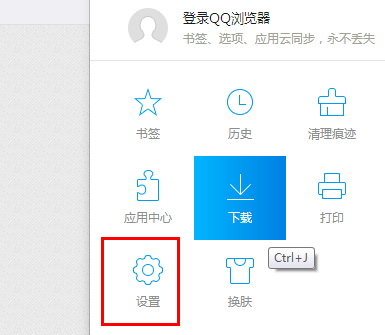
4.在常规设置里面,找到下载设置。
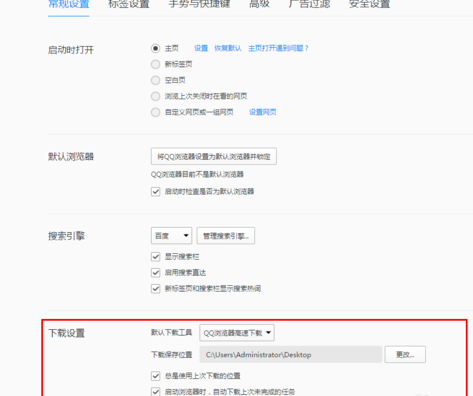
5.点击下载保存位置后面的更改。
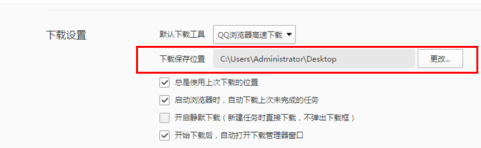
6.在弹出的窗口里选择想要保存到的位置即可。如果想返回原来的默认位置也是按照这样的方法进行更改。
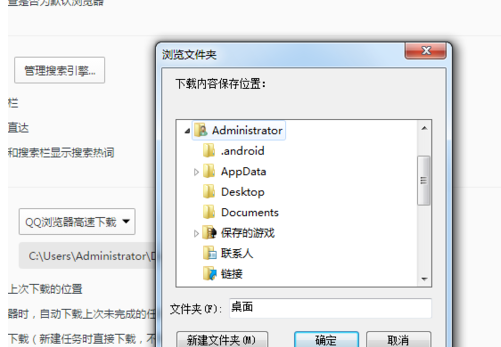
根据上文为你们讲解的QQ浏览器更改下载保存默认位置的具体步骤介绍,你们是不是都学会了呀!
 天极下载
天极下载








































































 微信电脑版
微信电脑版
 腾讯电脑管家
腾讯电脑管家
 火绒安全软件
火绒安全软件
 向日葵远程控制软件
向日葵远程控制软件
 魔兽大脚插件(bigfoot)
魔兽大脚插件(bigfoot)
 自然人电子税务局(扣缴端)
自然人电子税务局(扣缴端)
 桌面百度
桌面百度
 CF活动助手
CF活动助手

